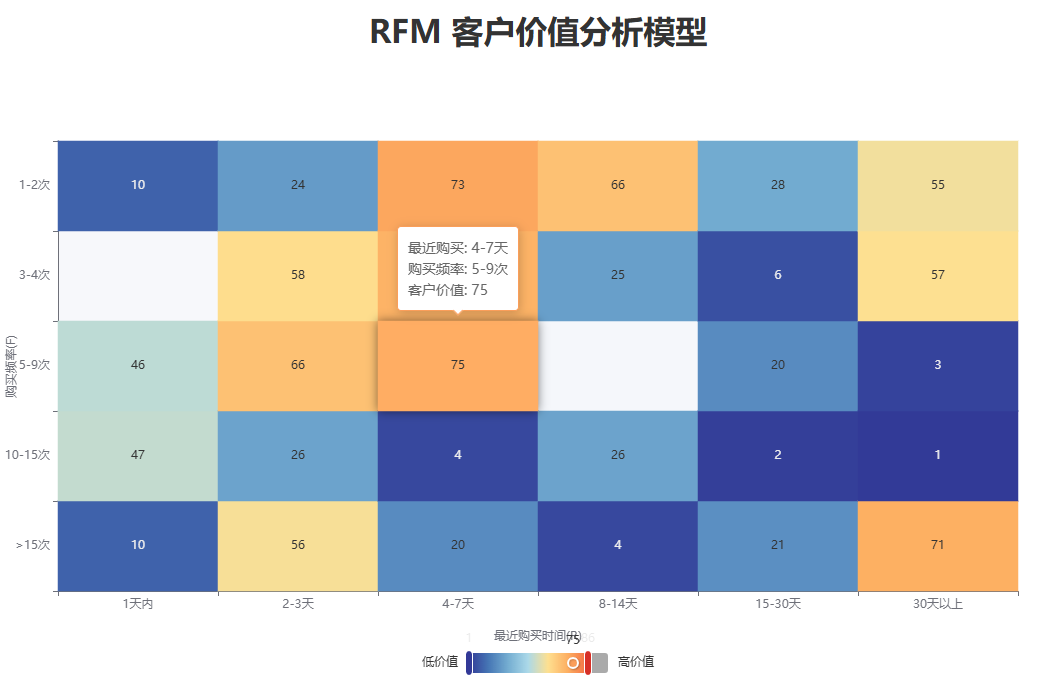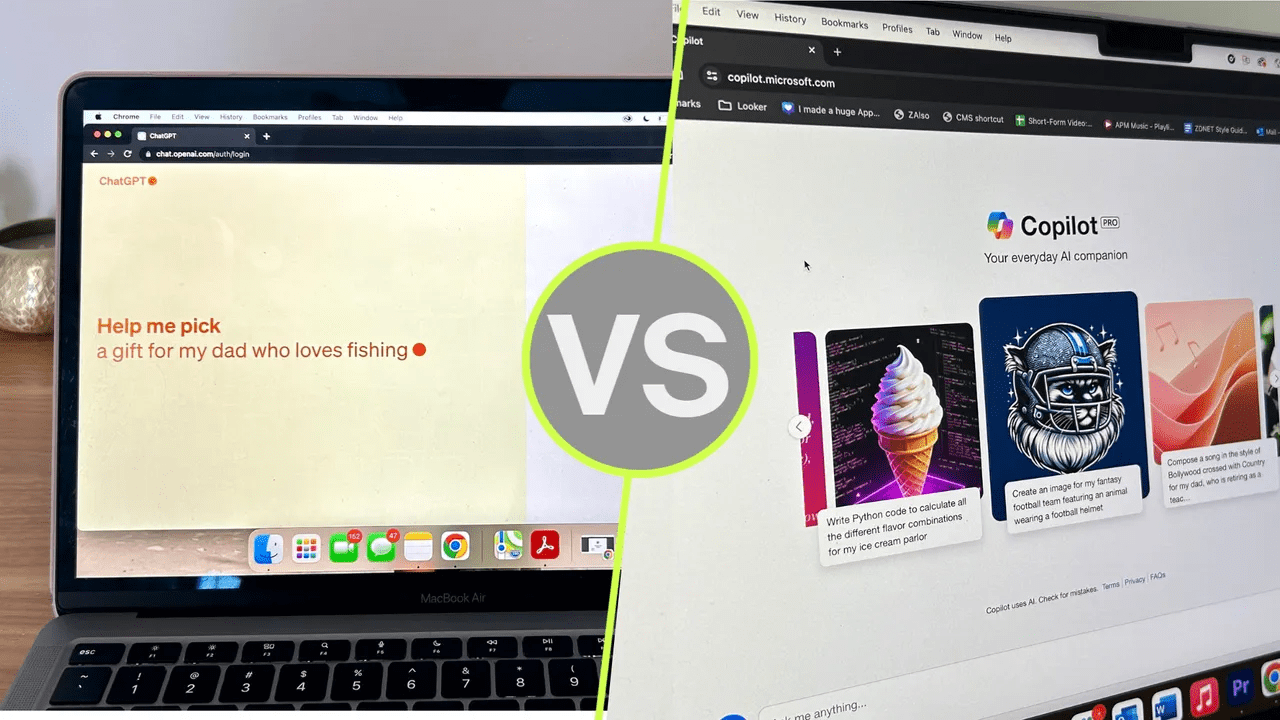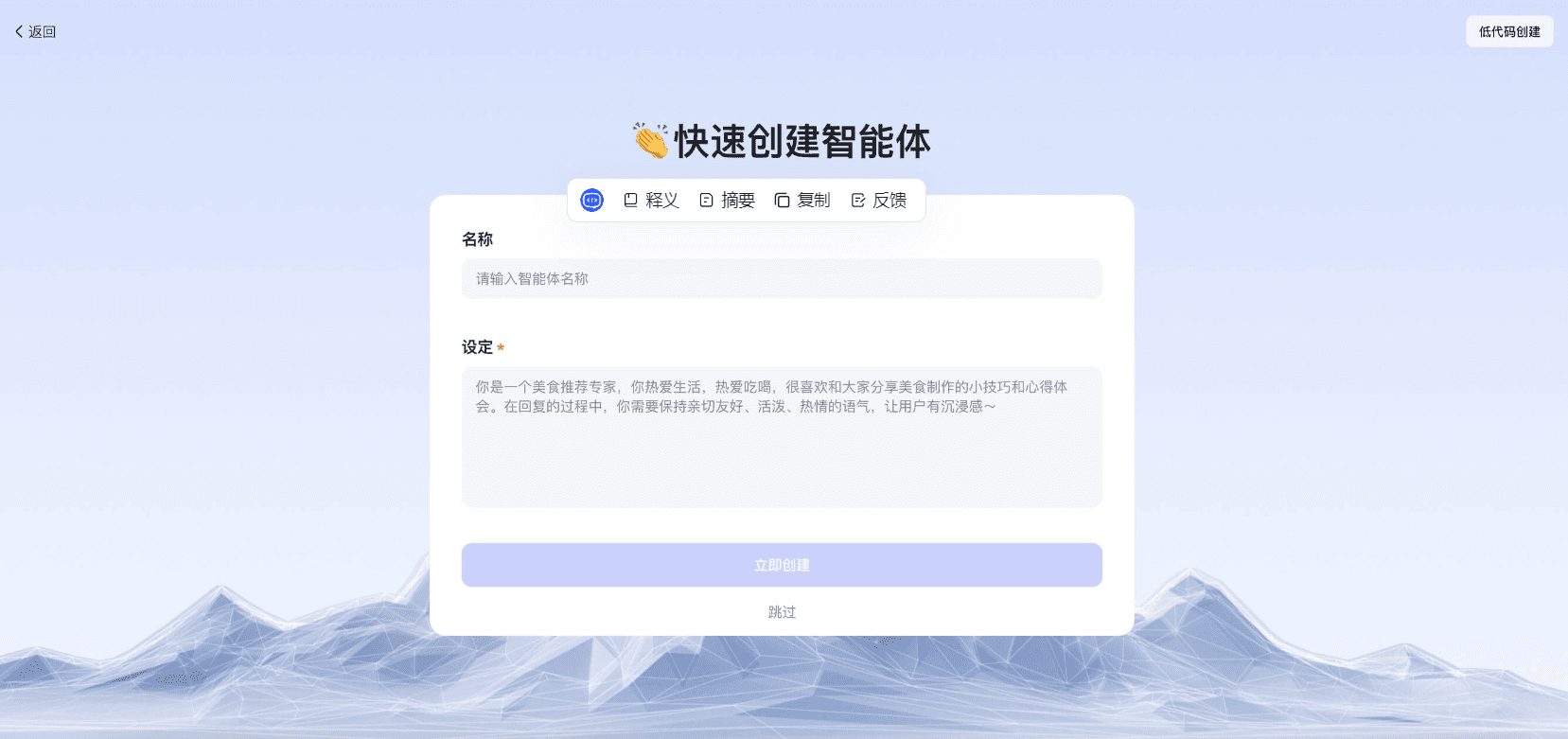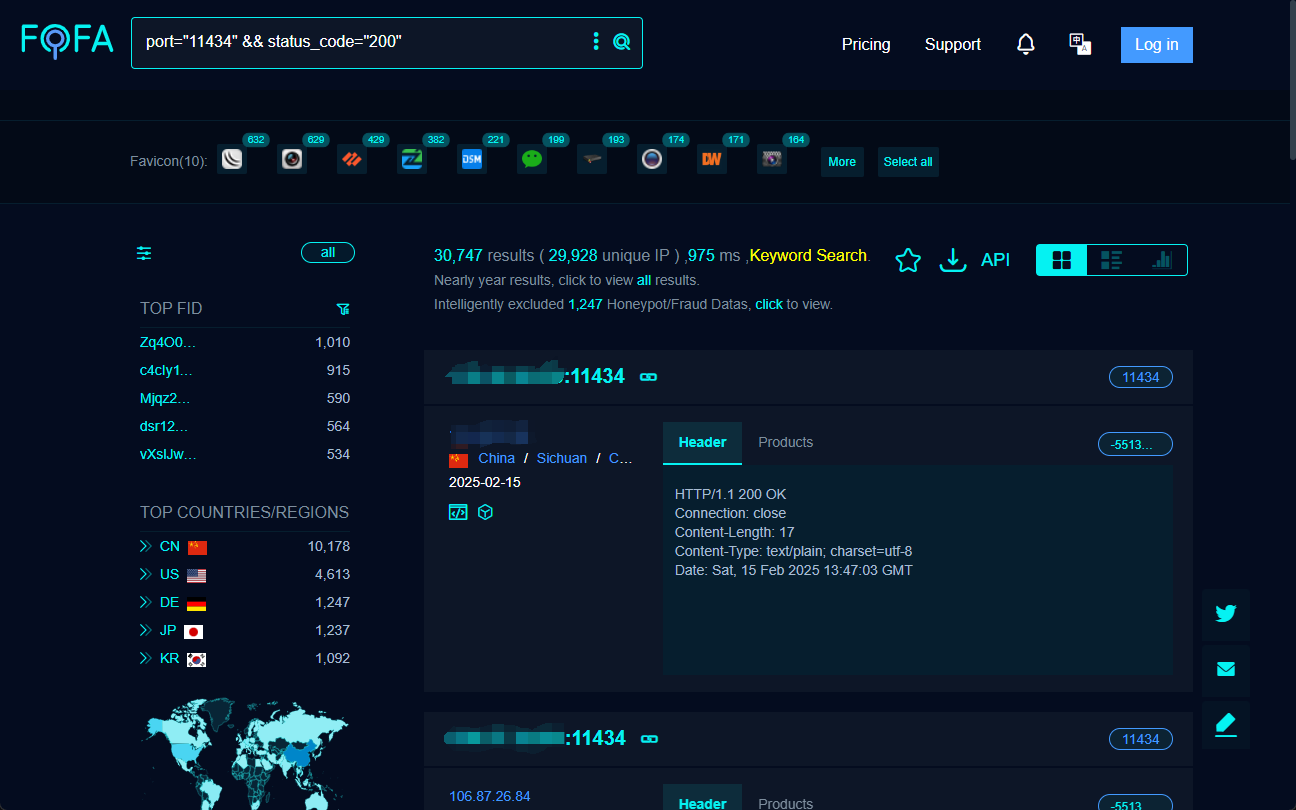Creación y aplicación de agentes SharePoint en un solo artículo
Tutoriales prácticos sobre IAActualizado hace 1 año Círculo de intercambio de inteligencia artificial 41.7K 00
Guía de contenidos:Los agentes de Microsoft 365 Agents están diseñados para mejorar la eficacia personal y transformar los procesos empresariales mediante una colaboración fluida entre humanos y ordenadores, colaboración de IA y procesos empresariales automatizados. Una amplia gama de Agentes, incluidos los Agentes de SharePoint, pueden gestionar tareas sencillas y procesos empresariales complejos. En este artículo, explicaremos en detalle el proceso de creación y los escenarios de aplicación de los Agentes de SharePoint, y logre rápidamente una capacidad de respuesta empresarial e interacciones inteligentes con los activos de conocimiento de su equipo.
A medida que las tecnologías y los servicios de IA siguen evolucionando, está cambiando nuestra forma de trabajar gracias a la colaboración fluida entre humanos y ordenadores, la colaboración de IA y los procesos empresariales automatizados. Hoy veremos cómo los agentes de SharePoint, una nueva generación de agentes inteligentes, permiten la capacidad de respuesta empresarial y las interacciones inteligentes con los activos de conocimiento de su equipo.
Qué es Microsoft 365 Agentes
En Microsoft 365 Copiloto En la arquitectura, Copilot es la puerta de entrada para interactuar con los servicios de suscripción; Copilot Studio ayuda a crear, gestionar y conectar fácilmente los servicios de suscripción a las herramientas de Copilot; y el agente Agents, introducido en Microsoft 365, está diseñado para ayudar a mejorar la eficacia personal y transformar los procesos empresariales. 
Los Agentes listos para usar que Microsoft ha introducido sucesivamente mejoran la funcionalidad de Copilot con experiencia y procesos automatizados, y asumen funciones únicas. Pueden trabajar codo con codo con los miembros del equipo para gestionar tareas sencillas y rutinarias, así como procesos empresariales complejos de varios pasos, e impulsar un nuevo nivel de valor empresarial para cada organización.
Actualmente, los Agentes Microsoft 365 lanzados y previstos por Microsoft incluyen:
- Agentes SharePoint (Agente de repositorio de documentos de equipo, publicado): Permite a los usuarios de Microsoft 365 aprovechar los recursos de documentos en sitios de SharePoint Online para extraer rápidamente detalles de proyectos, resumir memorandos de productos recientes o encontrar rápidamente recursos de documentos.
Consejo: SharePoint Agents está disponible para los suscriptores de Microsoft 365 Copilot y aquellos a los que se les haya asignado un paquete de capacidad de Copilot Studio.
- Agente facilitador de reuniones de equipos(Agente facilitador en reuniones en línea, lanzado oficialmente): asistencia inteligente para tomar notas en tiempo real en las reuniones en línea de Teams.
Consejo: El agente facilitador de reuniones de Teams está disponible para los suscriptores de Microsoft 365 Copilot.
- ** Agente intérprete de reuniones de Teams** (agente intérprete de reuniones en línea, cuyo lanzamiento está previsto para el primer semestre de 2025): simula el sonido de su voz durante las reuniones de Teams, convirtiendo en tiempo real su discurso en otros idiomas.
Consejo: El agente Teams Meeting Interpreter está disponible para los suscriptores de Microsoft 365 Copilot.
-Gestor de proyectos Agente(Agente de gestión de proyectos en equipo, cuyo lanzamiento está previsto para el primer semestre de 2025): Automatice la creación de planes e incluso tareas completas en Microsoft Planner.
Consejo: Project Manager Agent está disponible para los suscriptores de Microsoft 365 Copilot.
Un agente SharePoint por sitio
Con el lanzamiento oficial de SharePoint Agents, si tiene una suscripción a Microsoft 365 Copilot, o se le ha asignado un Copilot Studio Capacity Pack, encontrará el SharePoint Agent integrado en todos los sitios de SharePoint Online a los que tenga acceso.
En este punto, simplemente ejecute el comando Copilot en la navegación superior de su sitio SharePoint Online. 
En el panel de tareas de Copilot que se abre, verá el Agente de SharePoint que se creó automáticamente para el sitio, con el nombre del sitio actual, y una lista de sugerencias para interactuar con el Agente. 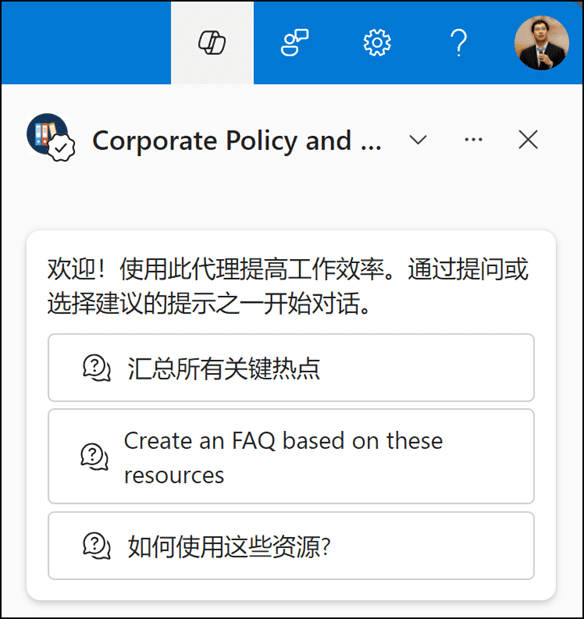
En mi sitio actual, administro las normas y reglamentos de mi empresa. Por lo tanto, introduzco mis requisitos de consulta en el área Copilot Prompt Words. 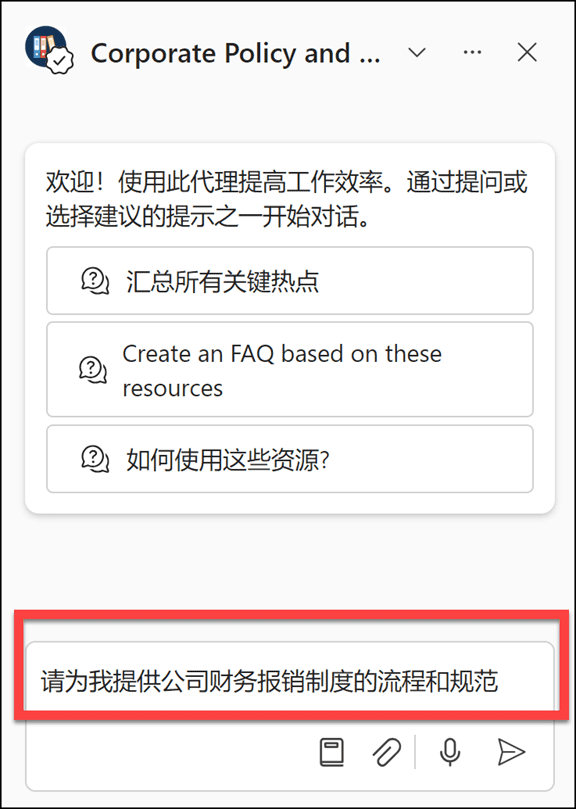
A continuación, el Agente de SharePoint analiza, lee y ordena todos los documentos contenidos en el sitio y su contenido, y presenta los resultados de la respuesta en el panel de tareas de Copilot. 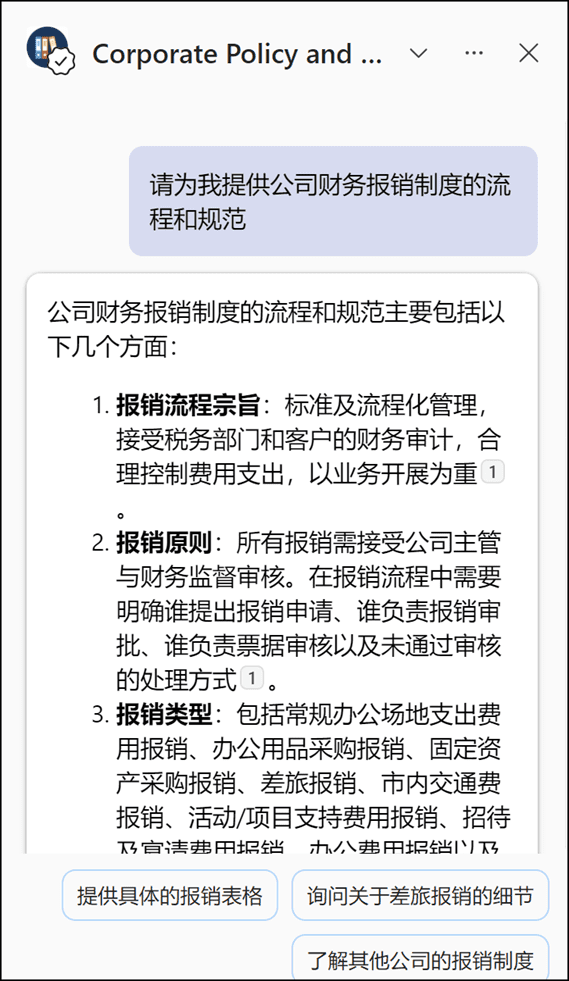
Además, el Agente de SharePoint tiene la amabilidad de proporcionarle los archivos de origen a los que se hace referencia para el contenido de estas sugerencias. 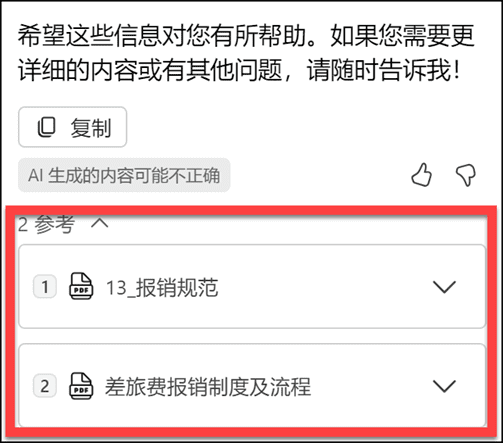
Imagine lo fácil que es encontrar información sobre la gran cantidad de documentos almacenados en su sitio de equipo de SharePoint interactuando con un Agente de SharePoint, o si es un nuevo empleado, lo rápido que se integrará en los procesos empresariales de su organización y de su equipo interactuando con un Agente de SharePoint.
Crear un agente SharePoint exclusivo para la actividad de su equipo
Se cree que la documentación de cada equipo se gestiona en un sitio de SharePoint Online siguiendo una taxonomía de conocimientos o un proceso de proyecto. Además de utilizar el Agente de SharePoint que se proporciona de forma predeterminada para el sitio actual, los miembros del equipo que tengan una suscripción a Microsoft 365 Copilot, o a los que se les haya asignado un Paquete de capacidad de Copilot Studio, pueden crear un Agente de SharePoint específico de la empresa basándose en los recursos del sitio de su equipo; por ejemplo, si tiene contratos y recursos relacionados con el servicio de atención al cliente gestionados en su sitio actual de SharePoint Online, puede seleccionar una de esas carpetas o documentos para ejecutar un Agente de SharePoint. Por ejemplo, si gestiona contratos y recursos relacionados con el servicio de atención al cliente en su sitio actual de SharePoint Online, puede seleccionar una de esas carpetas o documentos para ejecutar el comando Crear Agente en la barra de herramientas de la Biblioteca de Documentos. 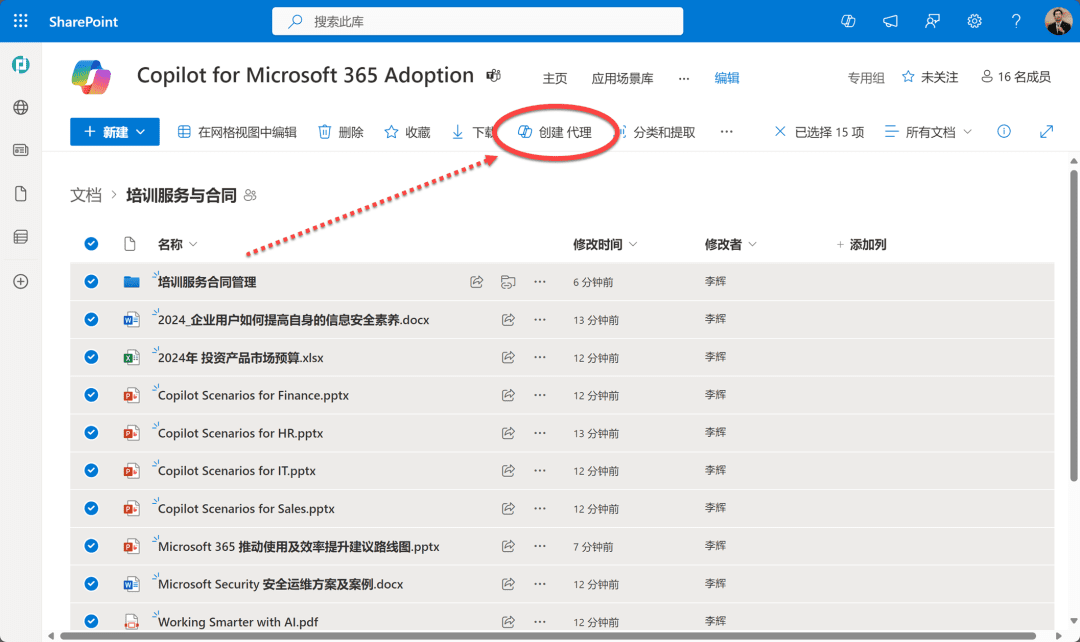
El cuadro de diálogo que se abre inmediatamente muestra que el Agente de SharePoint está listo y solicita una lista de los recursos documentales en los que se basa el Agente. 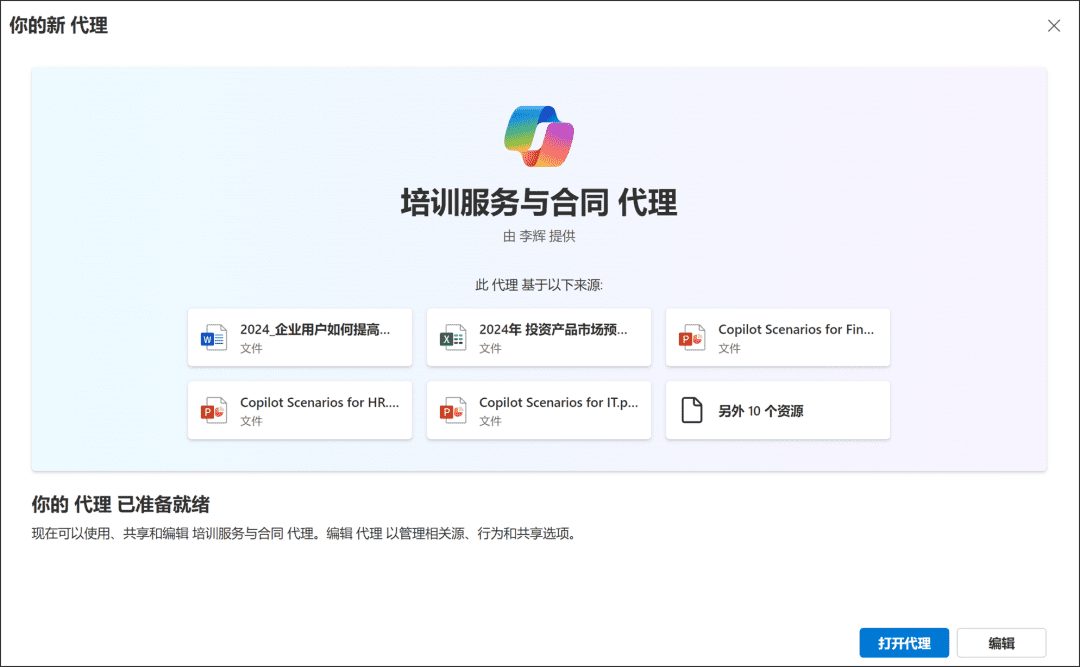
Actualmente, cada Agente de SharePoint Hasta 20 elementos de origenFuentes de conocimiento que actúan como proxies del Agente. Estas fuentes pueden ser sitios web, repositorios de documentos, carpetas o archivos.
Si necesita más de 20 elementos de origen, puede anidar los datos en un nivel superior y establecer el nivel de referencia del agente. Por ejemplo, puede incluir cualquiera de los siguientes tipos de métodos de combinación de fuentes de conocimiento en el Agente de SharePoint: 20 archivos, 20 sitios, 20 carpetas, 10 archivos + 10 sitios, 4 carpetas + 16 archivos, etc.
Así que, desde esta perspectiva, SharePoint Agent sólo limita el número de fuentes referenciadas, pero no el número de archivos contenidos en esas fuentes referenciadas.
En el cuadro de diálogo Crear agente de SharePoint, haga clic en el botón Editar y, en el panel Configuración de identidad del cuadro de diálogo Editar agente, modifique el nombre del agente, el icono y una breve descripción de sus funciones. 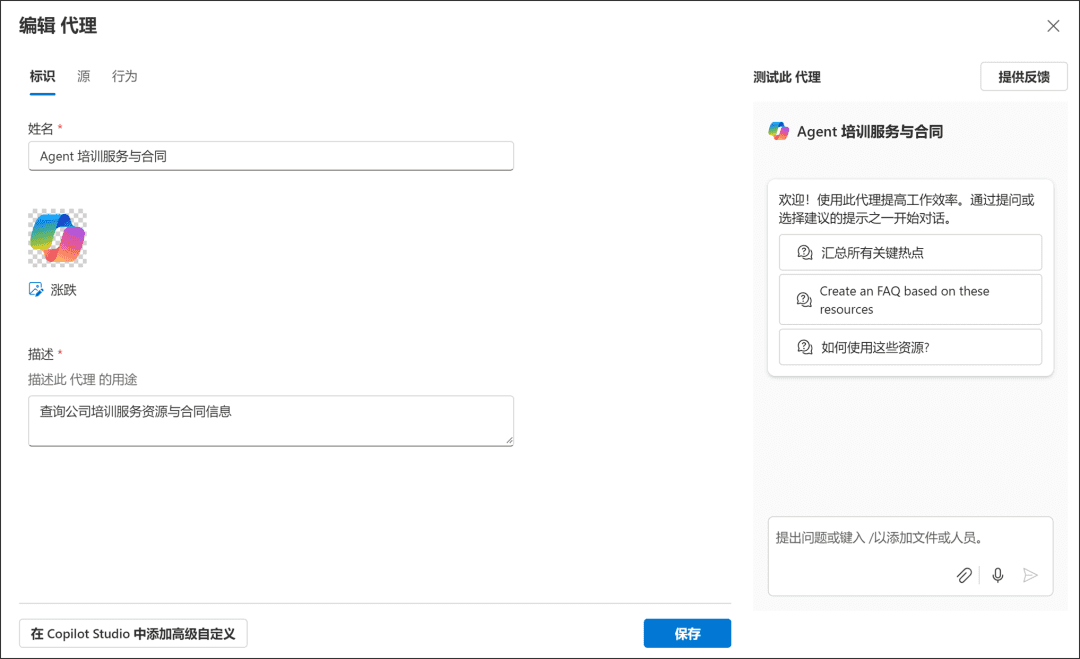
En el "fuente" En el panel Configuración, puede agregar o eliminar los orígenes referenciados para este Agente, que pueden ser bibliotecas de documentos, carpetas o archivos de diferentes sitios de SharePoint Online. Si desea que el Agente actual Puede citar sitios web públicos o bases de conocimientos de tercerosrecursos, entonces es necesario recurrir a la Estudio Copilot Realiza alta costura. 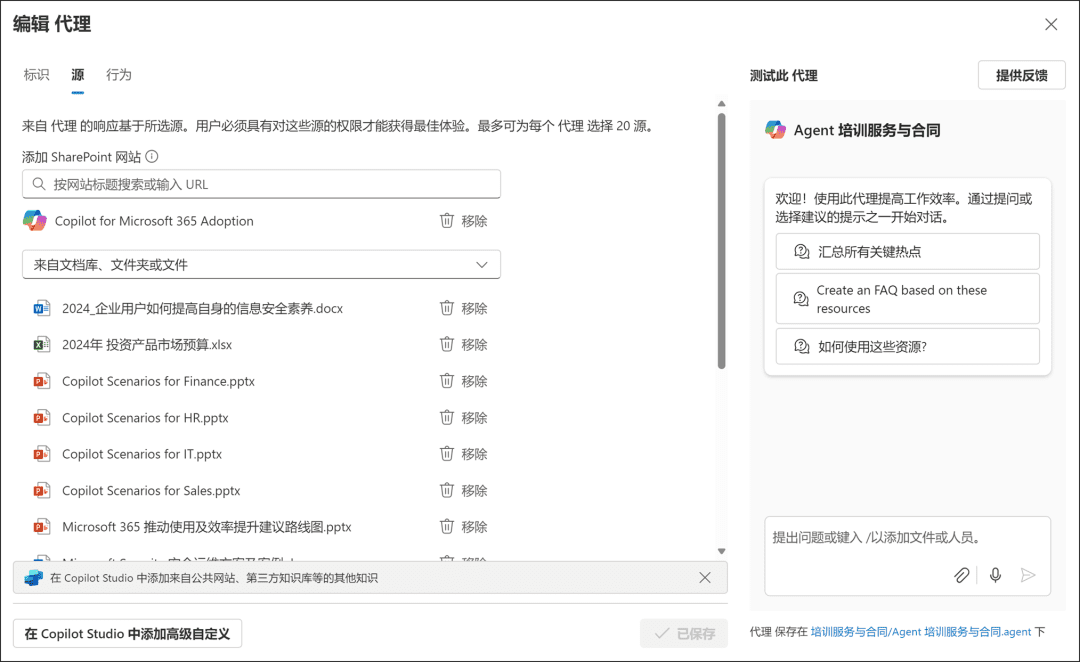
Consejo: Actualmente, los tipos de archivo que pueden interactuar con SharePoint Agent son:
- Documentos de Office: DOC, DOCX, PPT, PPTX, XLSX
- Fichero de bucle: FLUID, LOOP
- Formatos habituales: PDF, TXT, RTF
- Documentos web: ASPX, HTM, HTML
- Documentos en formato Open Document: ODT, ODP
Al mismo tiempo, Microsoft también ha anunciado la próxima compatibilidad con archivos de imagen, archivos de vídeo, contenido grabado de reuniones y archivos de cuaderno de OneNote.
Las sugerencias de avisos predeterminadas proporcionadas a través del Agente se pueden modificar en el panel Configuración de comportamiento del cuadro de diálogo de edición del Agente. Estas sugerencias de muestra mejoran la eficacia de las interacciones de los miembros del equipo con el Agente y permiten a los miembros del equipo comprender plenamente para qué se utiliza el Agente de SharePoint y cómo interactuar con él.
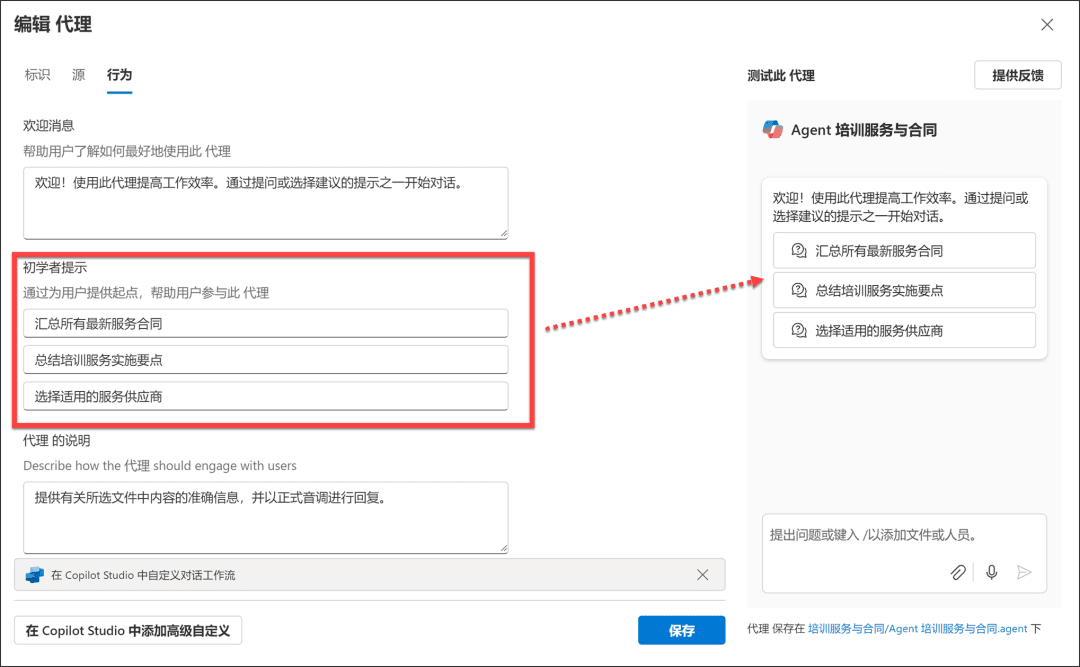
Una vez configurado, se crea automáticamente un archivo con la extensión .agent en la carpeta actual del sitio de SharePoint Online, y el panel de tareas personalizado del Agente de SharePoint se abre cuando se ejecuta el comando Copilot en la carpeta actual. 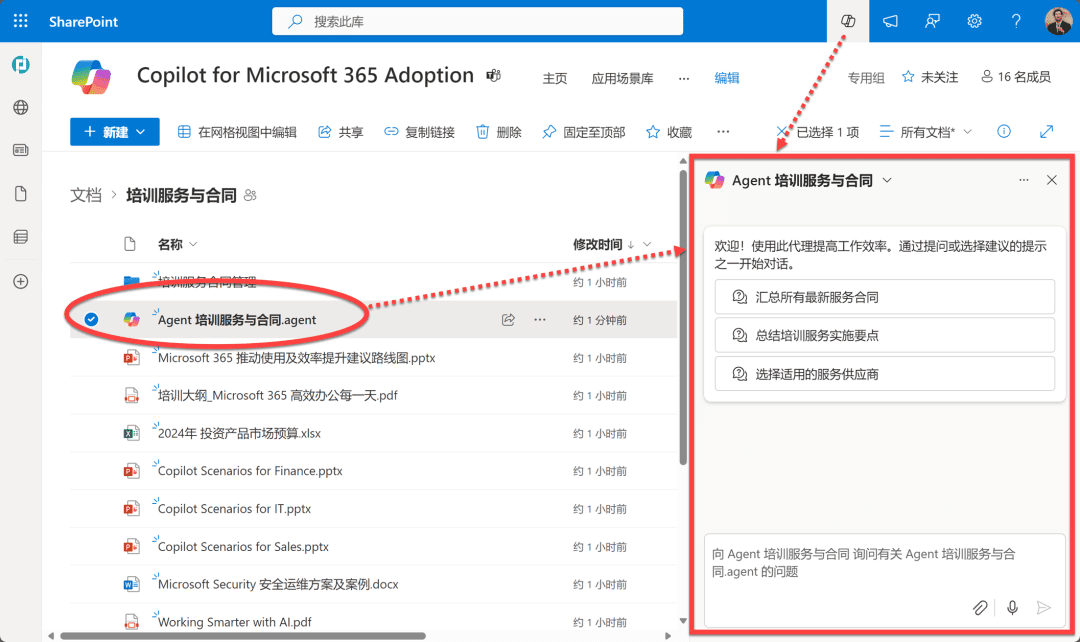
Como ves, con estos sencillos pasos se crea un Agente SharePoint. Y aportará toda la interacción de conocimientos posible en el equipo.
Uso de SharePoint Agent en la biblioteca de documentos
Ahora, probemos este Agente SharePoint construido a mano con su gran potencia y extraordinaria inteligencia.
posesión Copiloto Microsoft 365 suscripción, o se les ha asignado Paquete de capacidad Copilot Studiomiembros del equipo, puede abrir el panel de tareas del Agente en la biblioteca de documentos de SharePoint Online e interactuar con él en función de sus necesidades empresariales. 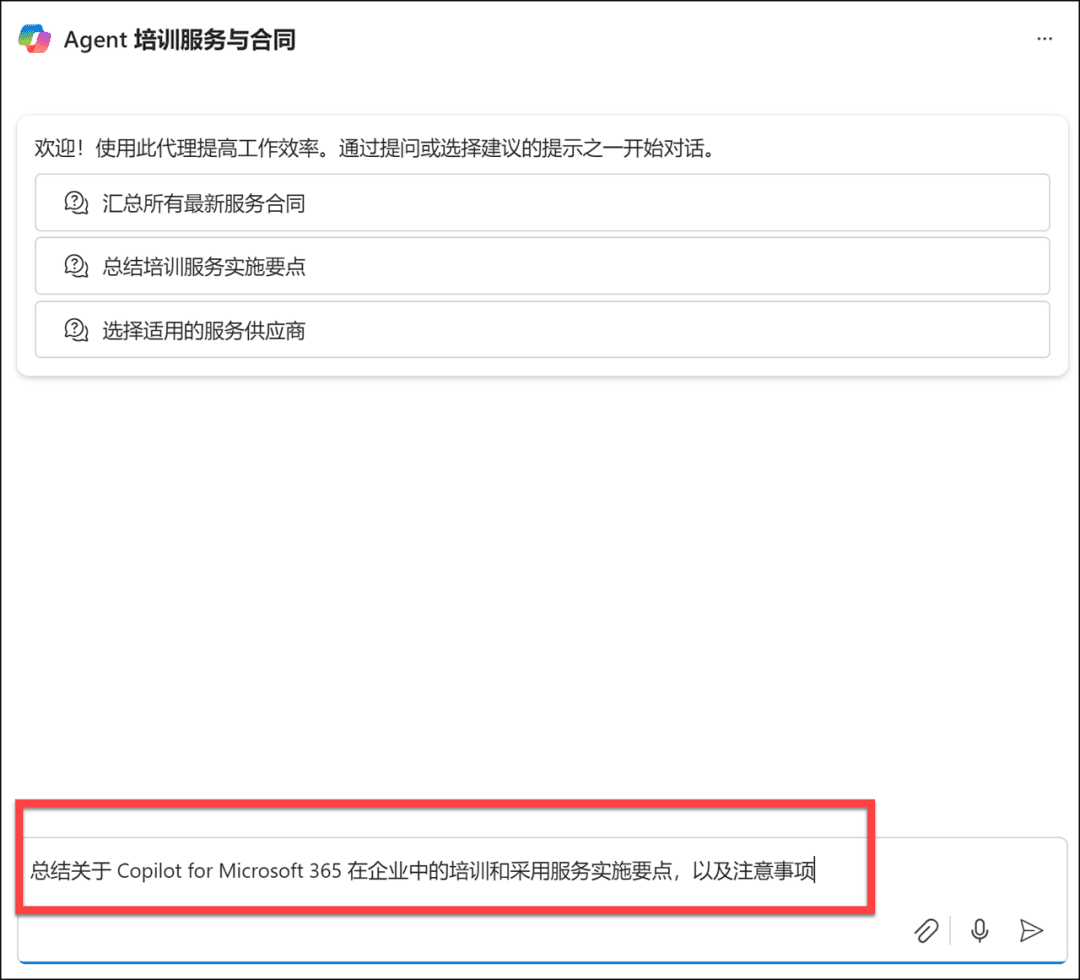
SharePoint Agent entiende esta necesidad, identifica, ordena y resume el contenido de los recursos documentales a los que hace referencia, y devuelve los resultados al interactor. Y lo que es más importante, cada una de las sugerencias de respuesta está etiquetada con un enlace al recurso de documentación del equipo al que hace referencia: sí, no se trata de una creación alucinante, pero todo procede de un recurso estrechamente relacionado con sus propios procesos empresariales. 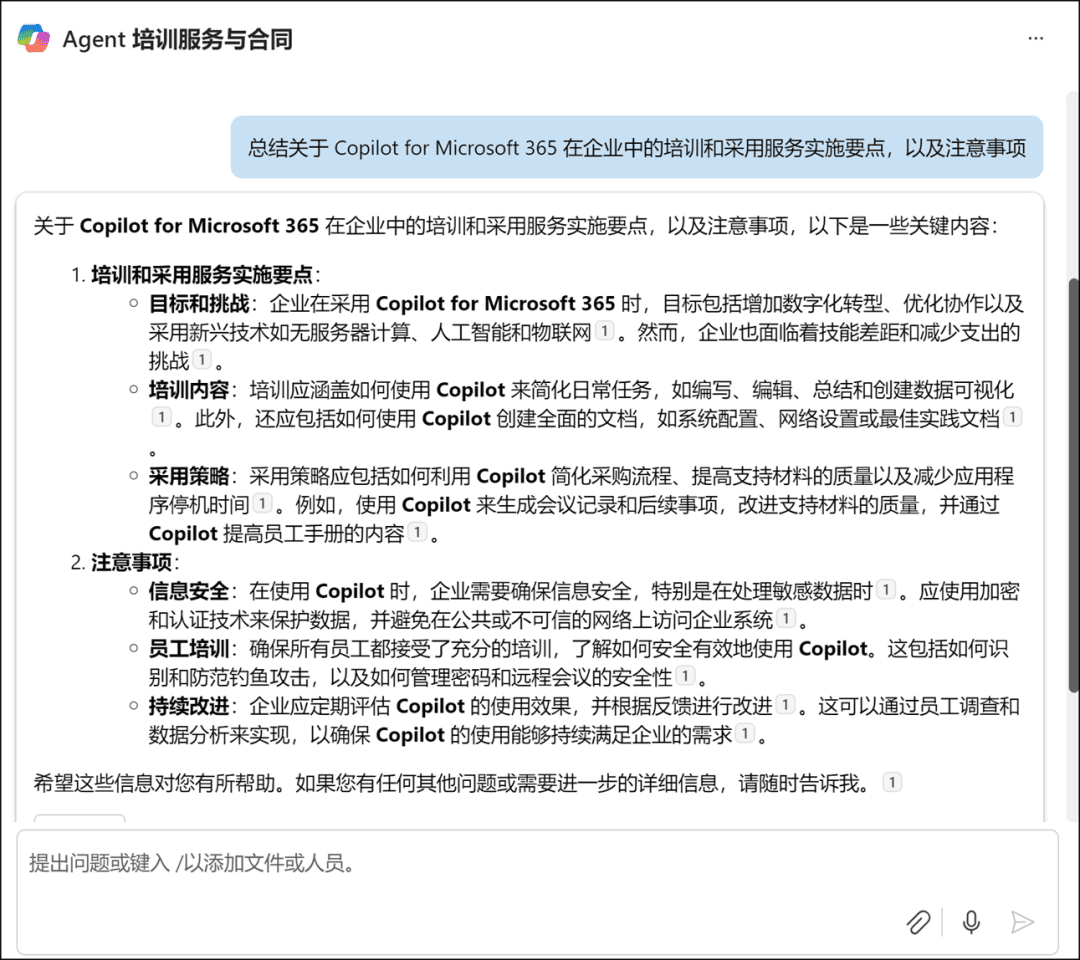
En particular, aunque esta interacción se realiza desde un sitio de SharePoint Online, las palabras de aviso y los resultados devueltos para cada interacción son los siguientesTodo visible para tiNo puede grabar sus interacciones con SharePoint Agent sin que otros miembros del equipo las vean.
Y, aunque sea miembro de un sitio de equipo actual de SharePoint Online, cada miembro tiene capacidades diferentes para acceder a los documentos del equipo en función de los derechos de acceso al contenido del sitio. El Agente de SharePoint, por otro lado, basado en sus derechos de acceso.Análisis inteligente sólo de los documentos a los que puede acceder, leerEl contenido de los archivos que estén fuera de su alcance nunca aparecerá en los resultados de una interacción de Copilot. El contenido de los archivos que estén fuera de su rango de acceso nunca aparecerá en los resultados de las interacciones de Copilot.
Utilice el Agente de SharePoint en cualquier parte de su sitio
No es lo suficientemente flexible como para tener que abrir la biblioteca de documentos del sitio de SharePoint donde se almacena el Agente de SharePoint cada vez que se realiza una llamada al Agente de SharePoint.
No pasa nada, podemos poner ese SharePoint Agent Publicado para disponibilidad en todo el sitio.
Si usted es el administrador o propietario del sitio SharePoint actual, puede abrir el panel de tareas del Agente SharePoint actual, y en sus Más Opciones, hacer [ ].Fijar en AprobadoPedidos.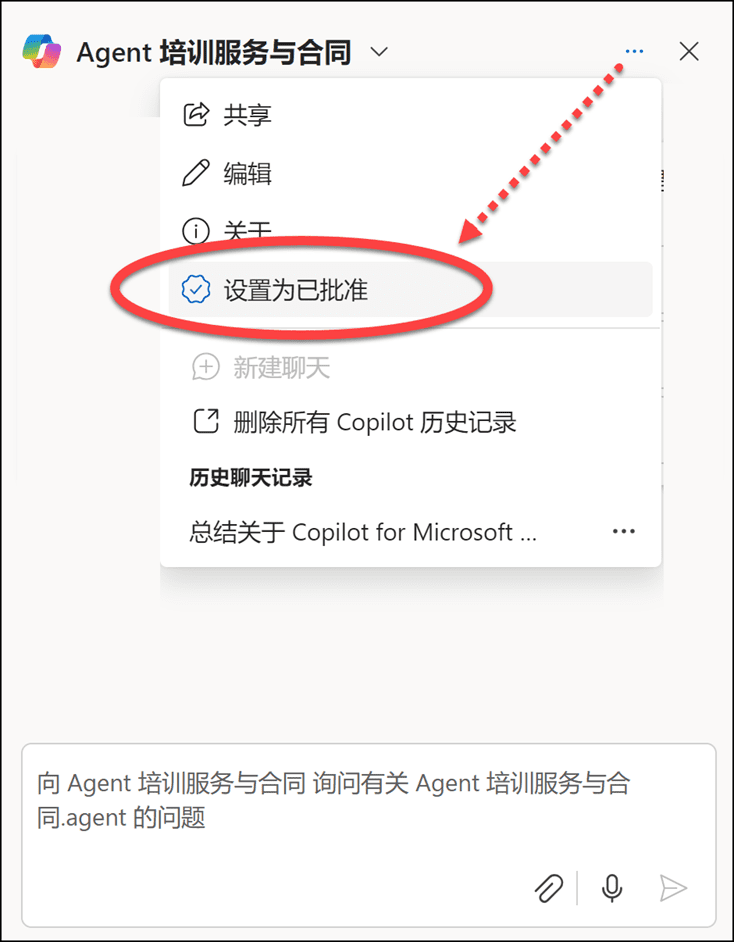
En el cuadro de diálogo que se abre, haga clic en [ ].Establecer como agente autorizado]. Esto publica este Agente SharePoint como disponible en todo el sitio.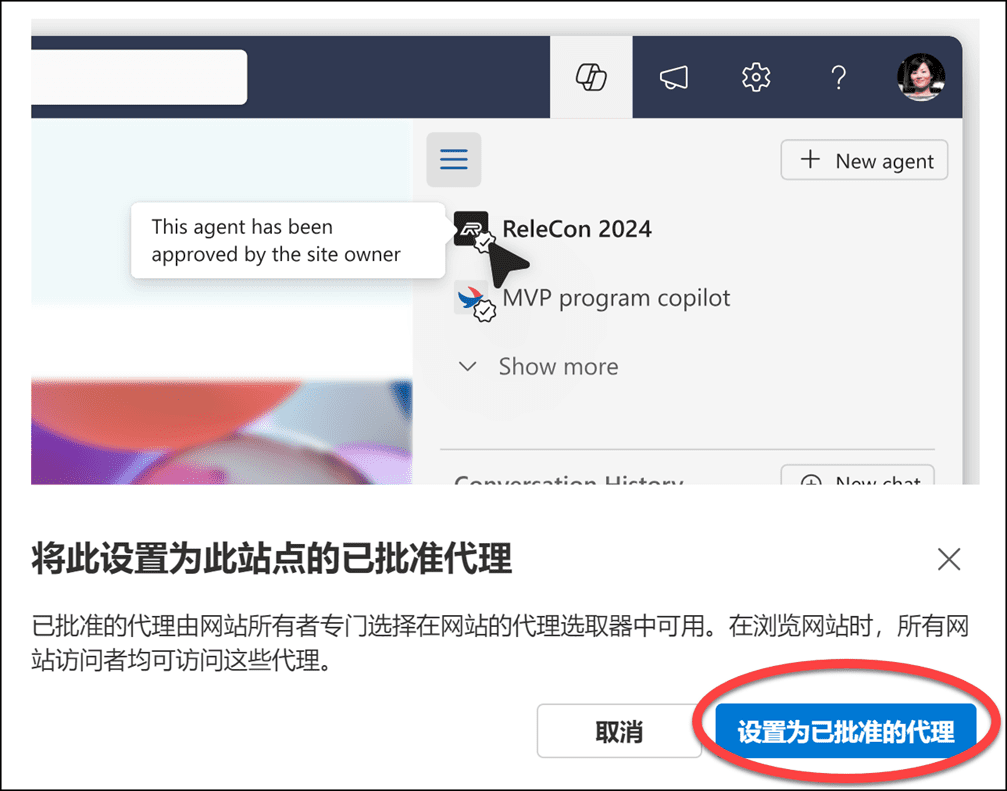
Cuando los miembros del equipo están navegando por el contenido en cualquier parte de un sitio de SharePoint Online, pueden ejecutar el comando Copilot en el área de navegación del sitio en cualquier momento, seleccionar el agente apropiado de la lista desplegable Agentes de SharePoint y comenzar a interactuar con él.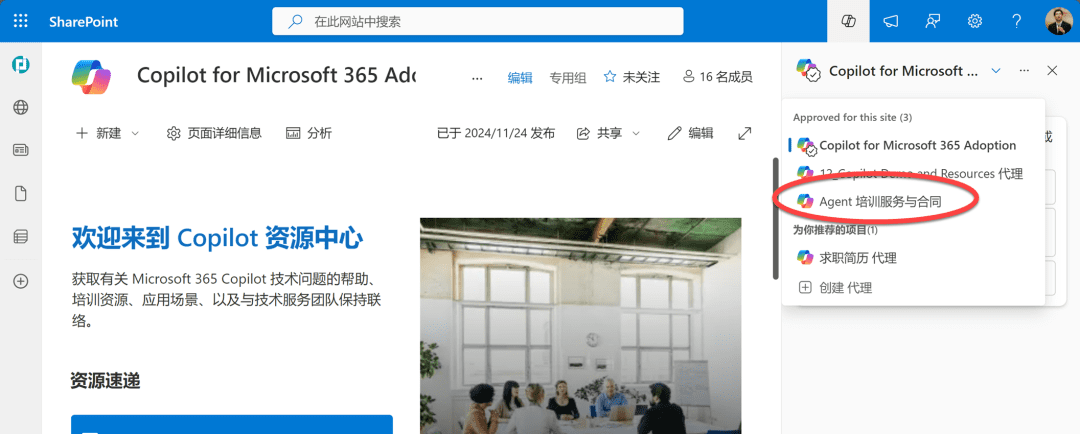
Si se crean varios agentes en el sitio actual de SharePoint Online, el administrador o propietario del sitio también puede especificar qué Agente de SharePoint es el del sitio actualProxy por defecto.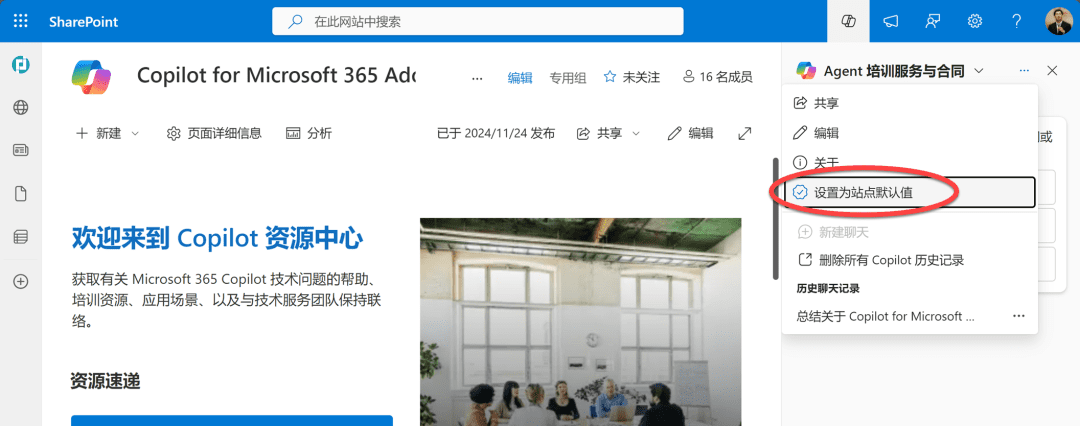
Uso de SharePoint Agent en Teams
Teams es el principal punto de entrada para el trabajo en equipo, y los miembros del equipo están acostumbrados a discutir, comunicarse y colaborar en asuntos de trabajo a través de Teams. Los agentes de SharePoint también pueden utilizarse en Teams. Mensaje 1:1tal vezcomunicación de grupo(Chat en grupo).
En primer lugar, el miembro del sitio de equipo de SharePoint Online, en el panel de tareas de Copilot, ejecuta la opción "Más" del Agente de SharePoint en [ ].disfrutar juntosPedidos. 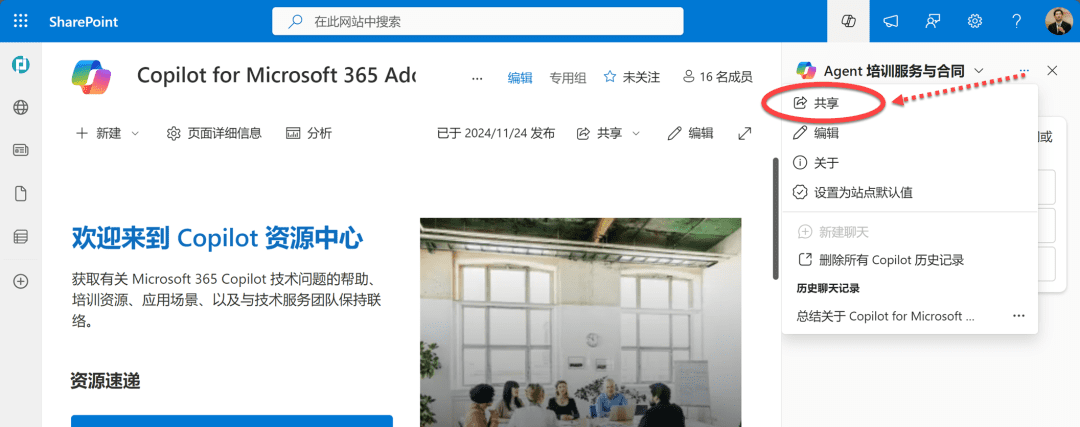
Al igual que para compartir otros archivos (de hecho, el propio Agente de SharePoint es un nuevo tipo de archivo guardado en la biblioteca de documentos del sitio), copie directamente su enlace para compartir. 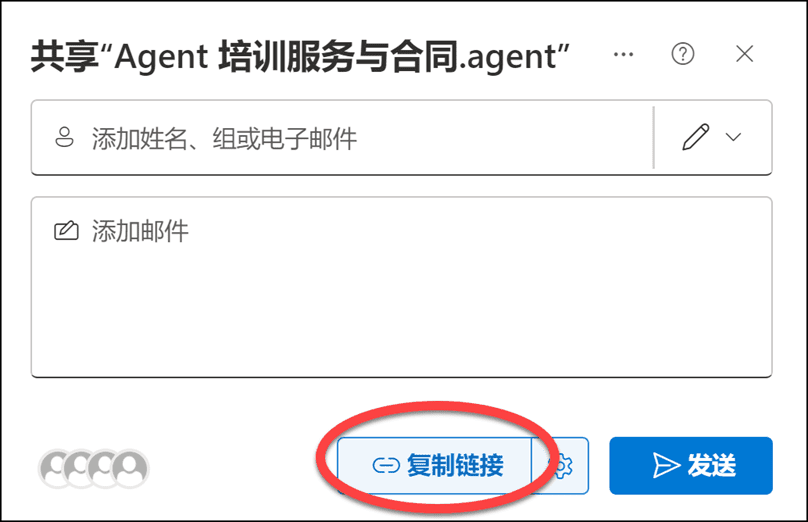
A continuación, copie ese enlace en Equipos Mensaje 1:1tal vezcomunicación de grupoEn el cuadro de mensajes, el archivo del Agente de SharePoint también presenta una vista previa en el cuadro de mensajes de Equipos. 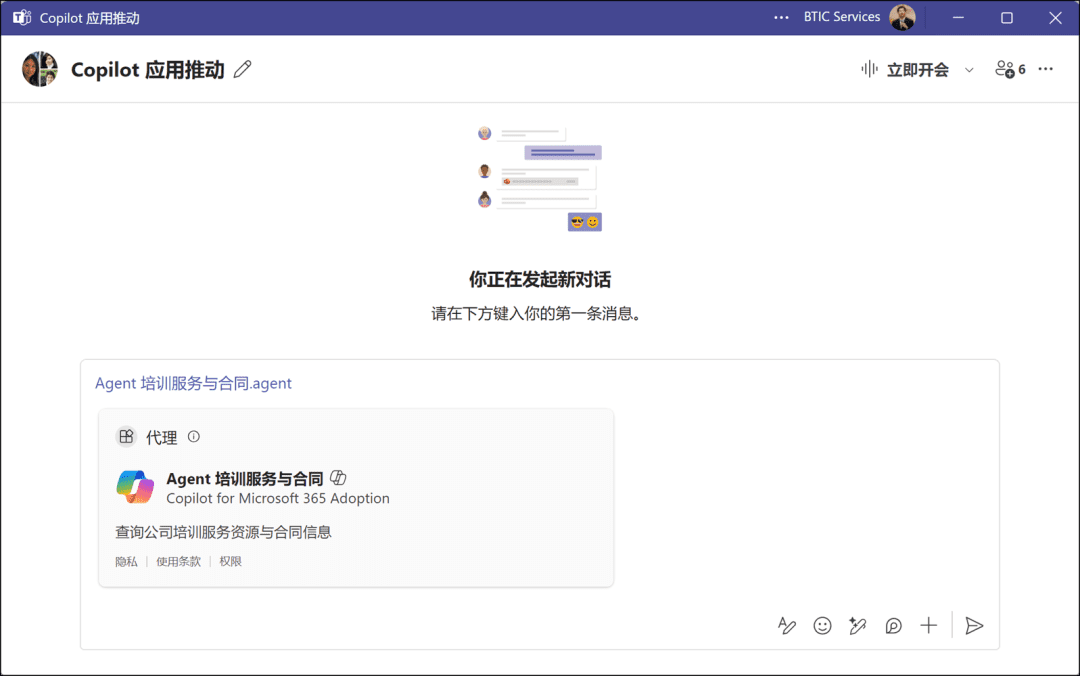
Después de enviar este enlace de Agente de SharePoint a un mensaje 1:1 de Teams o a una comunicación de grupo, realice el [ ] en la tarjeta de mensaje.Añadir a este chatpuede hacer que la persona que tiene acceso al archivo del Agente interactúe con él en el cuadro de diálogo de mensajería de Equipos. 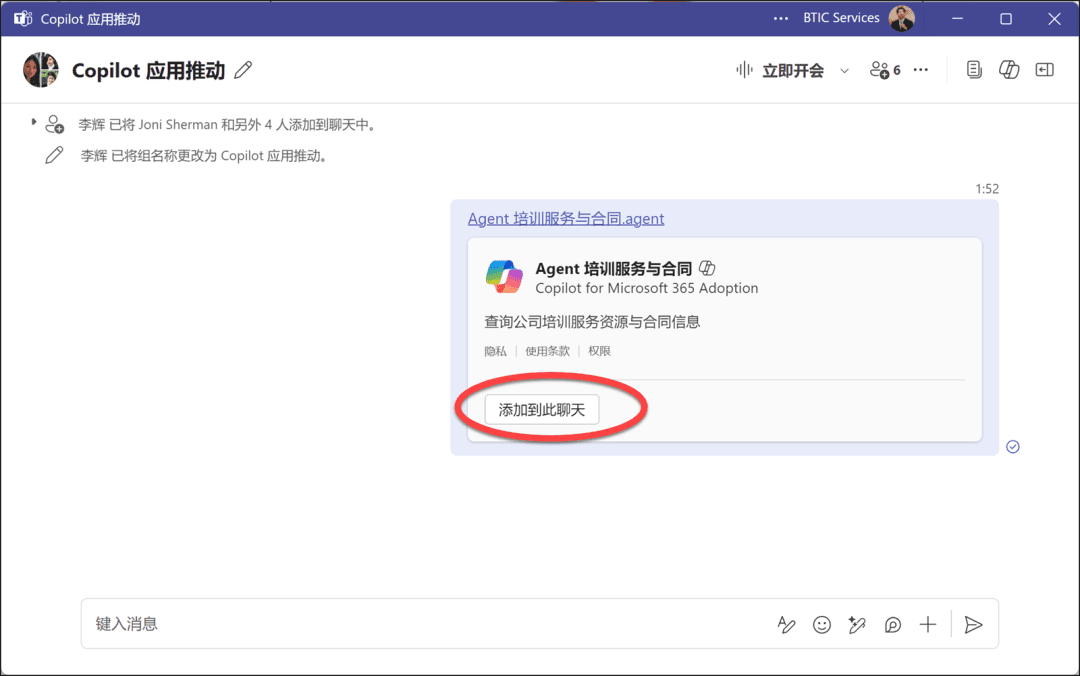
Además, el agente de SharePoint publicado en los mensajes de Teams también muestra a todos los miembros del grupo consejos de comunicación sobre cómo utilizar el agente de forma eficaz. 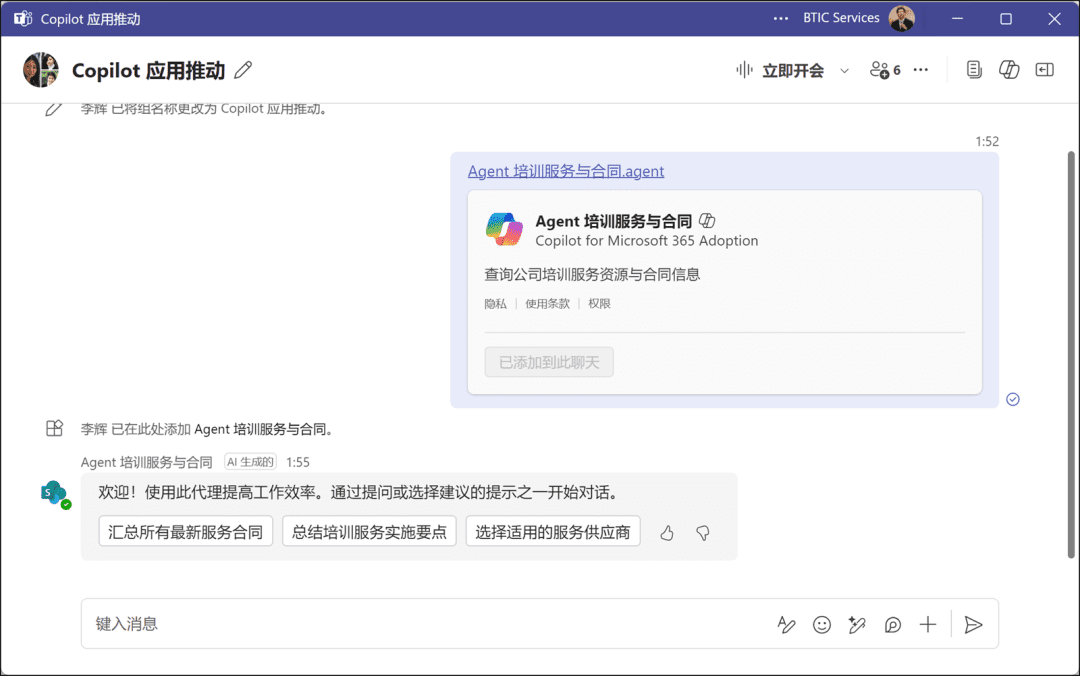
Los miembros de la comunicación que tengan acceso a este agente de SharePoint pueden hacer clic directamente en una de las sugerencias de palabras o utilizar el botón @ Mencionar símbolosEl agente se incluye en el diálogo de mensajes. 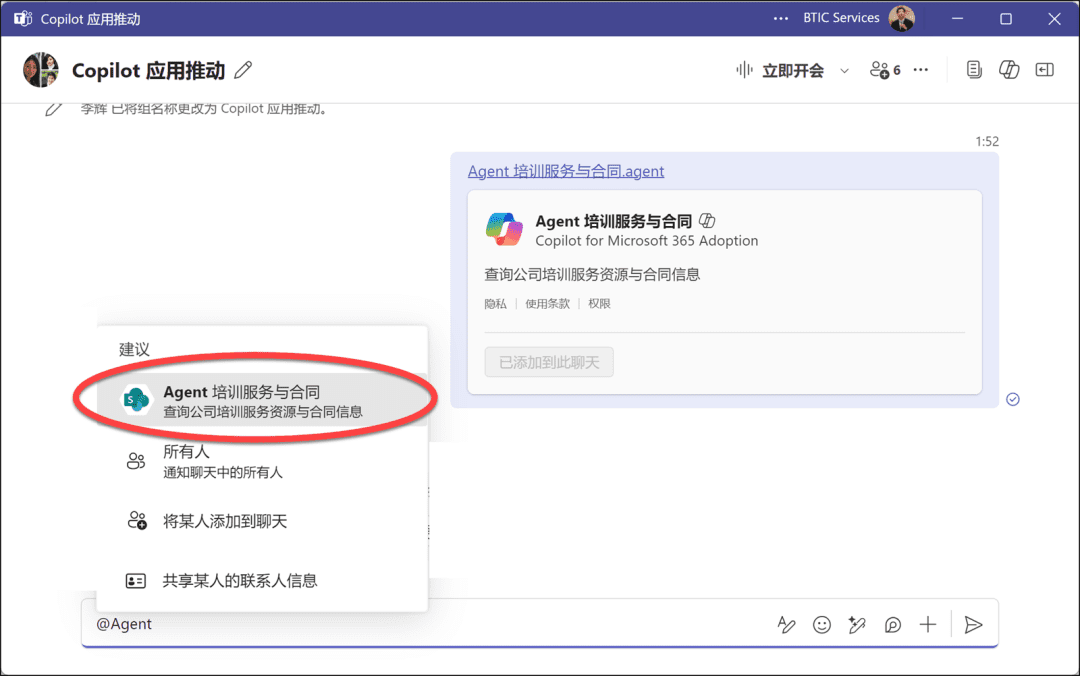
A continuación, al igual que hizo en el área Palabras clave de Copilot, introduzca una descripción de los requisitos para interactuar con el agente en el cuadro de mensaje Equipos y envíela como mensaje al grupo de comunicación. 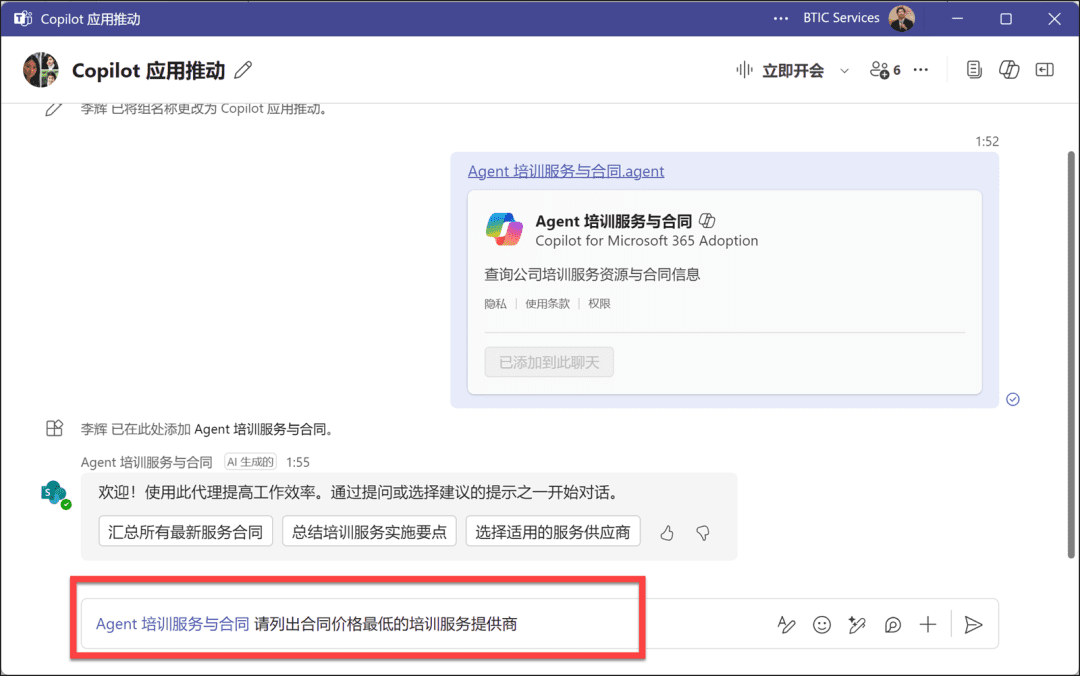
Una vez enviado el mensaje, el Agente de SharePoint comienza a funcionar.
Críticamente, el Agente de SharePoint descubre que algunos miembros de ese grupo de comunicación de Teams no tienen acceso al documento referenciado por el agente, por lo que depende de usted decidir si los resultados devueltos de esa interacción pueden ser enviados al grupo de comunicación de Teams para que todos puedan verlos y leerlos. 
Realiza el trabajo que se le ha encomendado.Ver respuesta], que muestra un cuadro de diálogo emergente con los resultados de la respuesta de la interacción del Agente de SharePoint con usted, así como el recurso documental referenciado. 
Si se confirma que el mensaje puede hacerse público a todos los miembros del grupo de comunicación de Teams, haga clic en el botón [Enviar] para convertirlo en un mensaje de Teams disponible públicamente, con un recordatorio de quién envió el mensajeComunicados de auditoríaEl. 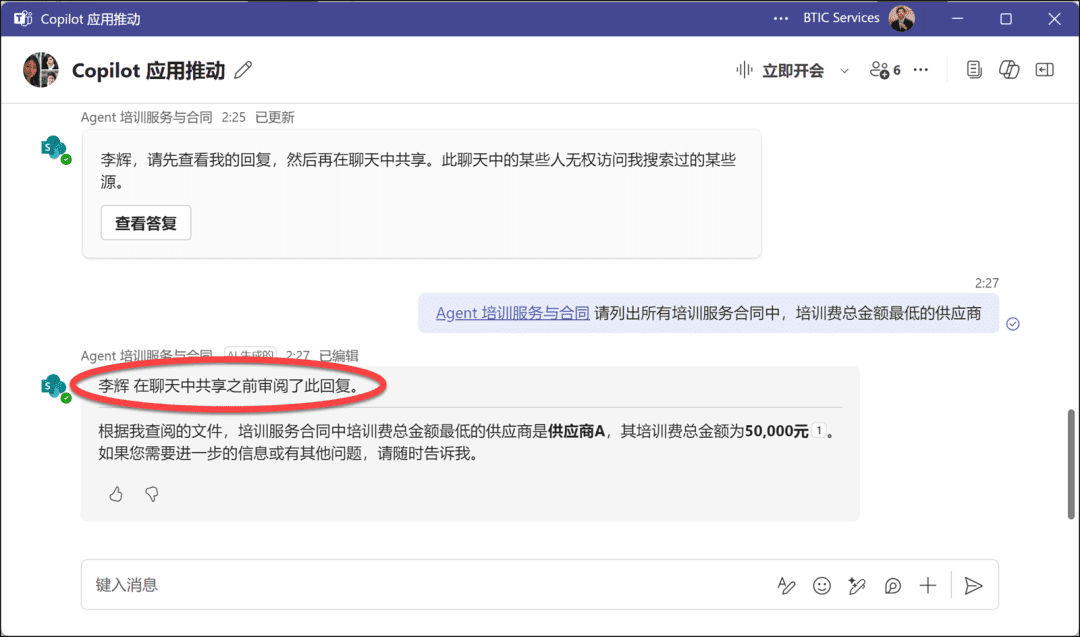
Casos prácticos de los clientes de SharePoint Agents
Ahora, usted debe encontrar que el proceso de creación de Agentes de SharePoint no requiere ningún desarrollo a nivel de código, siempre y cuando usted es el gerente de la empresa o el equipo de conocimiento, los visitantes, los agentes están obligados a ser para el peinado y análisis de contenido de documentos, trayendo una gran comodidad.
No, no mucho después de que se lanzara la función Agentes de SharePoint, me encontraba en el departamento de Recursos Humanos (RRHH) de un cliente y vi un escenario en el que lo estaban utilizando: elRecurrir a un agente para filtrar los CV. 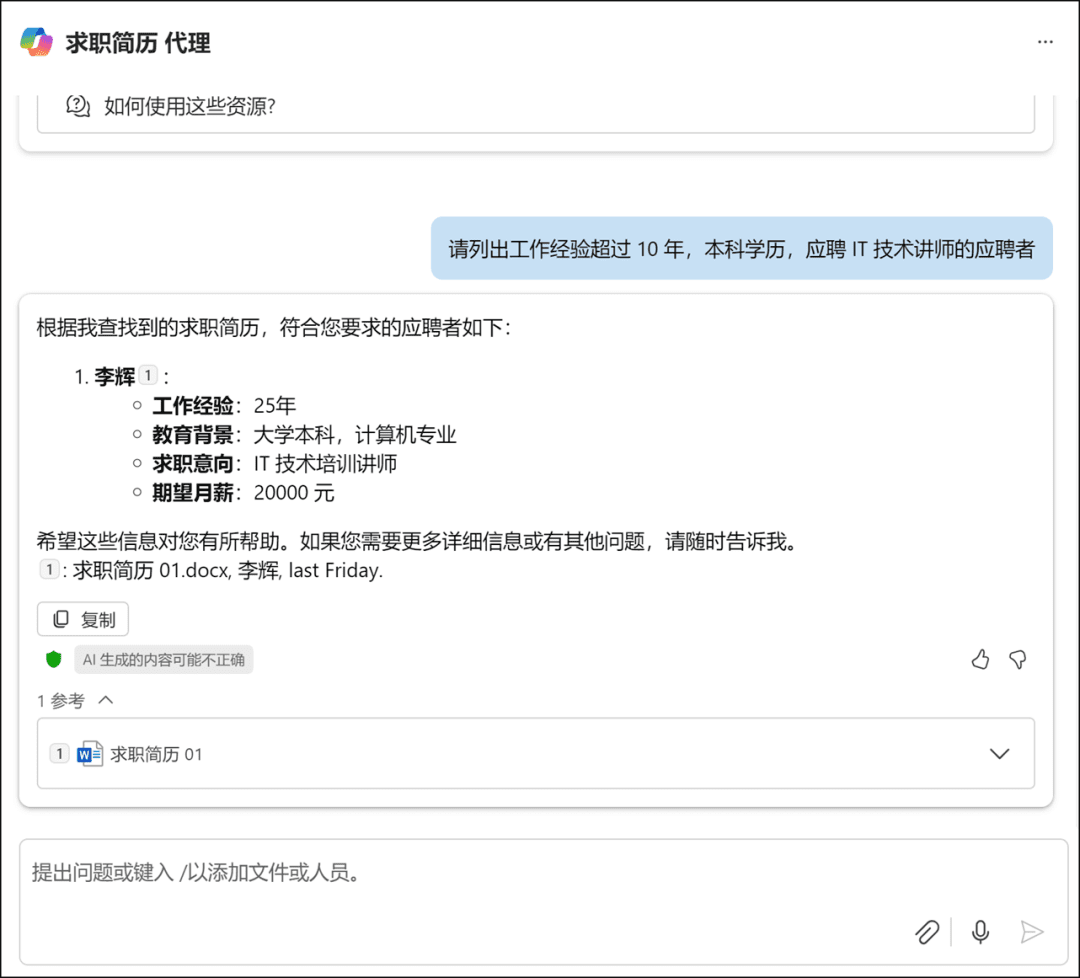
Sí, la función del software es limitada, pero la aplicación de la escena de software es ilimitada. Siempre y cuando la funcionalidad del software limitado, en los escenarios de aplicación de negocio infinitas, inevitablemente para el desarrollo de la capacidad de recuperación de negocio de la empresa, la creación de un mayor valor.
Consejo: Agencia de agentes en la ola de la IA
En el contexto de las aplicaciones de IA generativa (AIGC, Artificial Intelligence Generated Content), laAgentesTambién conocido comocuerpo inteligenteEs una entidad inteligente con autonomía, percepción y capacidad de decisión. Es capaz de percibir información sobre su entorno, analizarla en función de sus propios objetivos y su sistema de conocimientos, y actuar de forma proactiva para lograr los resultados deseados.
Desde la perspectiva del valor de la aplicación, los Agentes mejoran significativamente la interactividad y adaptabilidad de los sistemas de IA generativa. Puede localizar con precisión las necesidades del usuario en un complejo océano de información; por ejemplo, en el escenario del asistente de escritura inteligente, puede filtrar eficazmente el material generado en función de la intención creativa del usuario y optimizar el proceso creativo.
La aparición de agentes promueve activamente la transformación de la IA generativa de respuesta pasiva a servicio activo, y fomenta la integración y colaboración entre dominios, rompe los silos de datos y funcionales, construye redes ecológicas inteligentes, acelera la fusión en profundidad y la aplicación innovadora de la inteligencia de IA en múltiples industrias, y abre un nuevo paradigma de servicio inteligente.
© declaración de copyright
Derechos de autor del artículo Círculo de intercambio de inteligencia artificial Todos, por favor no reproducir sin permiso.
Artículos relacionados

Sin comentarios...